
昨日、Uplevo Brand Builderというロゴジェネレーターを見つけました。
このツール、ブランド名を入力して、マウスでポチポチしていれば、四角と三角と曲線を組み合わせたような、ロゴを手軽につくれて、楽しいジェネレータツールだったので紹介です。
こんな感じのロゴが数分くらいで作れます。(●がないので同じものはつくれませんが)
photo by t-mizo
目次
Uplevo Brand Builderとは
Uplevo Brand Builderは、文字入力とマウス操作だけでパーツを組み合わせたようなロゴを生成できるツールです。
ブロックを組み立てるようにマウスでパーツを配置することで、ロゴを作成することができます。
日本語を利用することもできますが、システムデフォルトのフォントのみです。このツールに用意されているフォントは日本語に対応していません。ですので、半角英数字用のロゴメーカーと言っていいと思います。
ひとつ注意点として、このツールは、作成は自由に行うことができますが、ロゴイメージのダウンロードは有料になっています。
詳しくは料金表を参照してください。
参考 料金表
Brand Builderの使い方
以下では、簡単な使い方と作成まで流れを紹介します。
まずは、Uplevo Brand Builderに移動してください。
ブランド名の入力
すると、「BrandName」とブランド名入力ボックスが表示されます。
ここに半角英数字でブランド名を入力します。今回は、「NELOG」と入力しました。(日本語を入力するとフォント変更しても全てシステムデフォルトのフォントで表示されます)
入力を終えたら、「Design your brand」をクリックしてください。
すると、「ブランド名は3~16文字がおすすめだよ」的な確認メッセージが表示されるのでもう一度「Design your brand」をクリックします。
エンブレムの作成
すると、以下のようにエンブレム用のパーツ配置画面になります。
このエンブレム作成については、言葉で説明するより、動画で見た方がわかりやすいと思います。
簡単に機能を説明しておくと、下段ボタンの「鉛筆マーク」で「パーツの配置」「パーツの削除」「全削除」を行うことができます。
下段真ん中の「四角と丸ボタン」でパーツ配置モードを変更することができます。
下段右側の「カラーボタン」をクリックすると、好きな色を選択することができます。「+」ボタンを押すと、色選択ダイアログが表示され好きな色を選ぶこともできます。
僕は、「NELOG」の「N」をモチーフにして以下のように作成してみました。
デザインの善し悪しはさておき、こんなふうに、普通のロゴも作成することができます。
パーツを適当に組み合わせればできます。
好みのロゴが完成したら「NEXT」ボタンを押してください。
ロゴの確認
最後に以下のように実際のロゴ利用を想定した確認画面が表示されます。
できがイマイチだった場合は、「Back」から編集画面に戻ることもできます。
ロゴのダウンロード
OKならば、「Download」ボタンを押してください。
ただ、Uplevo Brand Builderは、ダウンロードは有料なので以下のような料金案内画面が表示されます。
現時点では、最も安いベーシックプランで1ヶ月あたり9.9ドルになっています。
このベーシックプランは、1日当たり5ダウンロードまで行うことができます。
まとめ
このように、Uplevo Brand Builderは、子供がブロックで遊ぶのと同じような感覚でロゴを作成することができます。
完成品をダウンロードするには、支払いが必要ですが、会心の出来のものができたならば、10ドル(1200円弱)ぐらいなら、それほど高くもないのではないでしょうか。
作成は無料で何度でも行うことができます。






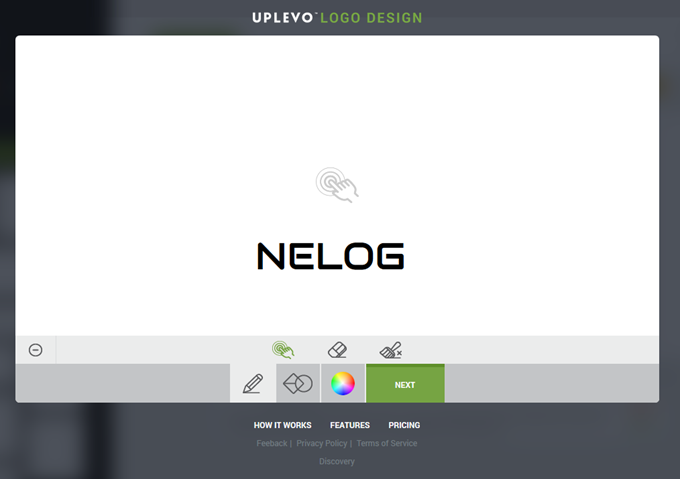
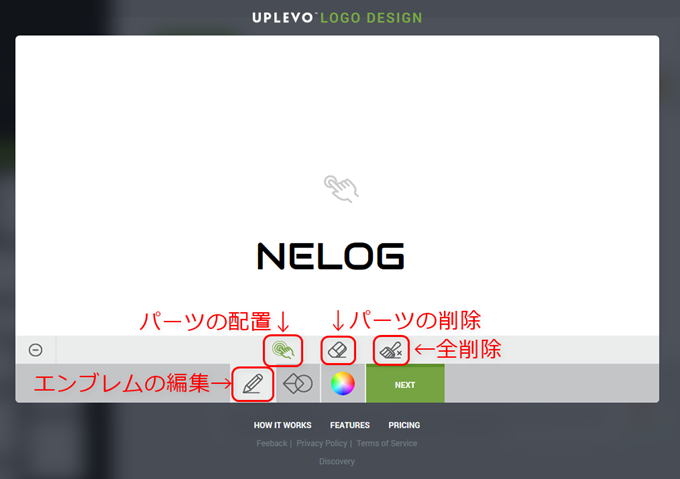











こんにちは。なる、と申します。
わいひらさんにお聞きしたいのですが、私、画像でflickrというサイトを利用しているのですが、クリエイティブコモンズでわからないことがあります。
「継承」の場合はライセンスを公開すると書いてありますが、クリエイティブコモンズの画像(表示、継承のロゴマークのこと)も一緒に載せなくてはいけないということでしょうか?
ご存知でしたら、教えてくださると助かります。